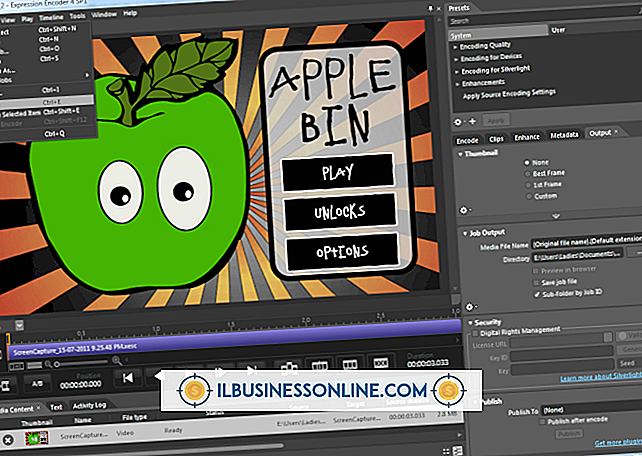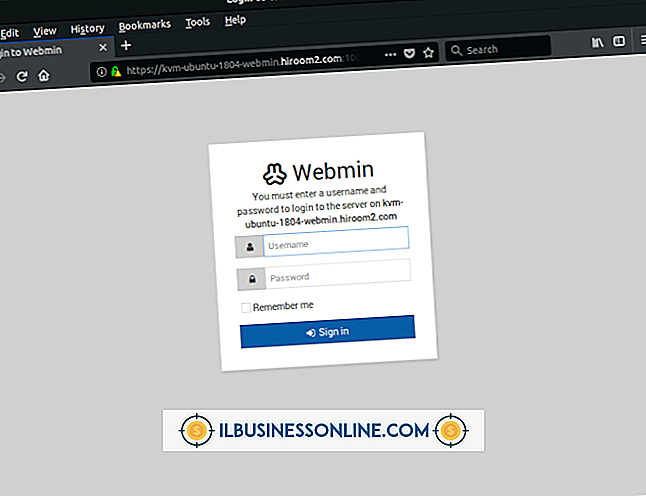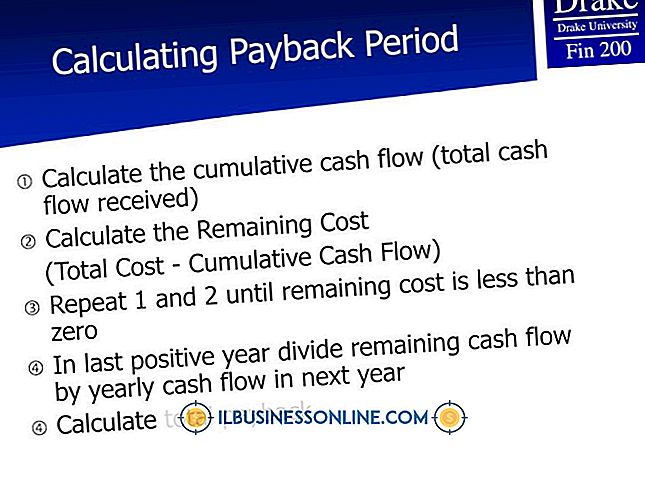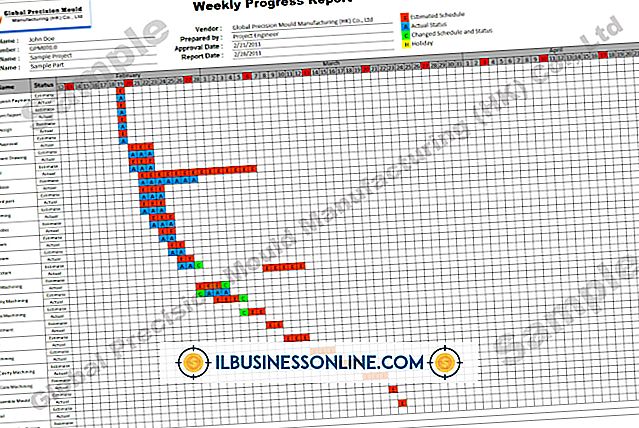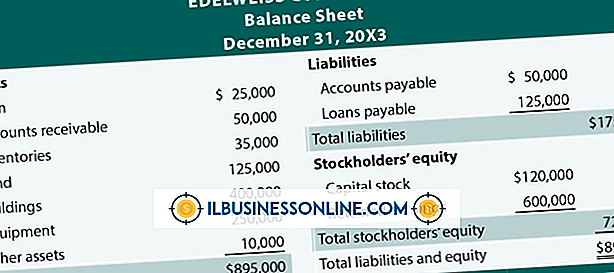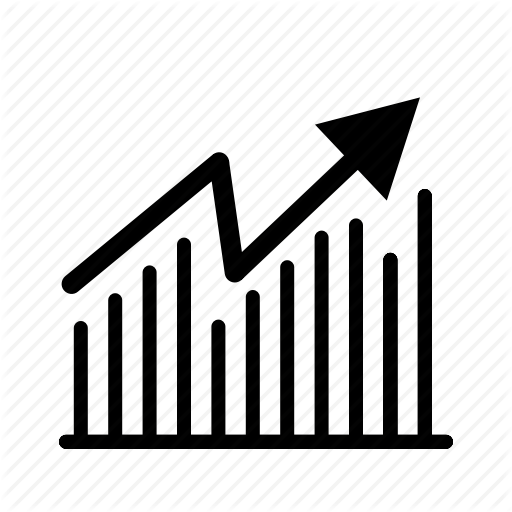วิธีดาวน์โหลด Photoshop บน Windows 7
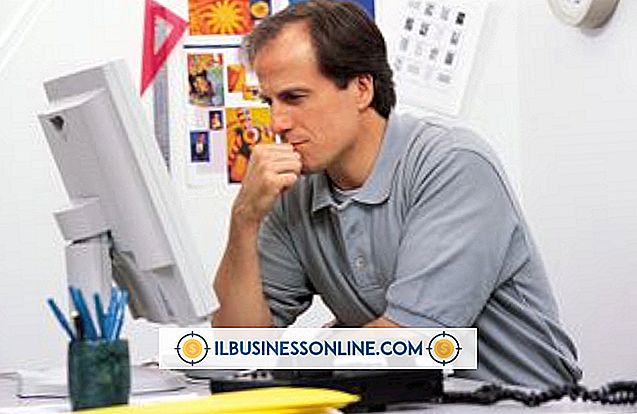
ในขณะที่ Adobe เปลี่ยนไปใช้บริการสมัครสมาชิกบนคลาวด์ในเดือนพฤษภาคม 2556 คุณยังสามารถดาวน์โหลด Photoshop และเรียกใช้แอปพลิเคชั่นในคอมพิวเตอร์ Windows 7 ข้อแตกต่างตอนนี้คือคุณต้องจ่ายค่าธรรมเนียมรายเดือนหรือรายปีเพื่อให้ซอฟต์แวร์เปิดใช้งานแทนการซื้อซอฟต์แวร์ทันที คุณสามารถดาวน์โหลดซอฟต์แวร์ในช่วงทดลอง 30 วันหรือคุณสามารถดาวน์โหลดได้ทันทีหลังจากซื้อการสมัครสมาชิก
เวอร์ชั่นทดลอง
1
ไปที่เว็บไซต์ Adobe (ลิงก์ในแหล่งข้อมูล) วางเม้าส์ของคุณเหนือเมนู "ดาวน์โหลด" ที่ด้านบนของหน้าจากนั้นคลิก "การทดลองใช้ผลิตภัณฑ์"
2
เลือก "Adobe Photoshop" จากรายการแอปพลิเคชันที่มีอยู่จากนั้นคลิกปุ่ม "ลงชื่อเข้าใช้และดาวน์โหลดทันที"
3
ลงชื่อเข้าใช้บัญชี Adobe ของคุณ หากคุณไม่มีบัญชีให้คลิกปุ่ม "สร้างรหัส Adobe" เพื่อสมัคร คุณจะต้องให้ชื่อที่อยู่อีเมลและวันเกิดของคุณ
4
คลิกปุ่ม "ดาวน์โหลดทันที"
5
คลิก "ใช่" เมื่อเบราว์เซอร์หรือ Windows ของคุณขออนุญาตเรียกใช้แอปพลิเคชัน Adobe Application Manager เมื่อคุณอนุญาตให้แอปพลิเคชันเรียกใช้ Adobe จะดาวน์โหลดไฟล์การติดตั้ง Photoshop ไปยังโฟลเดอร์ดาวน์โหลดเริ่มต้นของเบราว์เซอร์ ไฟล์การติดตั้งมีขนาดประมาณ 1.1 GB การดาวน์โหลดผ่านการเชื่อมต่อเคเบิลโมเด็มทั่วไปอาจใช้เวลาถึงหนึ่งชั่วโมง
6
เรียกใช้ไฟล์เพื่อติดตั้ง Photoshop บนคอมพิวเตอร์ของคุณ เวอร์ชั่นทดลองใช้งานจะใช้งานได้อย่างสมบูรณ์เป็นเวลา 30 วัน หลังจาก 30 วันคุณสามารถเปิดใช้งานแอปพลิเคชันอีกครั้งโดยซื้อการสมัครสมาชิกจากเว็บไซต์ Adobe
ระหว่างการสั่งซื้อ
1
ไปที่เว็บไซต์ Adobe (ลิงก์ในแหล่งข้อมูล) วางเม้าส์ของคุณเหนือเมนู "ผลิตภัณฑ์" ที่ด้านบนของหน้าจากนั้นคลิก "Photoshop"
2
คลิกปุ่ม "เข้าร่วม" ในส่วน Photoshop ในแถบด้านข้าง เลือกการสมัครสมาชิกหนึ่งปีหรือสมัครสมาชิกรายเดือนจากนั้นคลิก "เพิ่มลงในรถเข็น" คุณสามารถซื้อ Photoshop CS6 เวอร์ชันเต็ม (ณ เดือนพฤษภาคม 2556) ได้จากหน้าผลิตภัณฑ์ Creative Suite 6 (ลิงก์ในแหล่งข้อมูล) อย่างไรก็ตามเวอร์ชันใหม่จะมีให้ผ่านทางการสมัครสมาชิกเท่านั้น
3
คลิกปุ่ม "ชำระเงิน" จากนั้นลงชื่อเข้าใช้บัญชี Adobe ของคุณในหน้าถัดไป หากคุณไม่มีบัญชีให้ป้อนที่อยู่อีเมลของคุณในช่อง "ลูกค้าใหม่" และคลิก "ดำเนินการต่อ"
4
ป้อนข้อมูลการเรียกเก็บเงินและบัตรเครดิตของคุณ หากคุณเป็นลูกค้าใหม่ให้สร้างรหัสผ่านสำหรับบัญชี Adobe ของคุณ
5
คลิกปุ่ม "ตรวจสอบคำสั่งซื้อ" จากนั้นคลิก "ส่ง" เพื่อทำการสั่งซื้อให้เสร็จสมบูรณ์
6
คลิกปุ่ม "ดาวน์โหลด" เพื่อเริ่มดาวน์โหลด Photoshop ลงในคอมพิวเตอร์ของคุณ คลิก "ใช่" เมื่อ Windows ขออนุญาตเรียกใช้แอปพลิเคชัน Adobe Application Manager แอพพลิเคชั่นตัวจัดการแอพพลิเคชั่นดาวน์โหลด Photoshop โดยอัตโนมัติและเริ่มการติดตั้ง ไฟล์การติดตั้งมีขนาดประมาณ 1.1 GB ดังนั้นการดาวน์โหลดผ่านการเชื่อมต่อเคเบิลโมเด็มทั่วไปอาจใช้เวลานานถึงหนึ่งชั่วโมง
7
คลิก "ใช่" เพื่อยอมรับข้อตกลงสิทธิ์การใช้งานแล้วเลือก Photoshop รุ่น 32 บิตหรือ 64 บิตหรือทั้งสองรุ่น คลิก "ปิด" เมื่อการติดตั้งเสร็จสิ้น เปิดใช้งาน Photoshop จากนั้นป้อนรหัสเปิดใช้งานเมื่อได้รับแจ้ง คุณสามารถค้นหารหัสเปิดใช้งานในข้อความที่ส่งไปยังที่อยู่อีเมลที่คุณป้อนเมื่อคุณสร้างบัญชี Adobe
ปลาย
- หลังจากที่คุณซื้อ Photoshop จากเว็บไซต์ Adobe คุณสามารถดาวน์โหลดไฟล์การติดตั้งดั้งเดิมได้อีกครั้งนานถึงสามปี เข้าสู่บัญชี Adobe ของคุณสลับไปที่หน้าคำสั่งซื้อของฉันจากนั้นคลิกลิงก์ "ดาวน์โหลด" ถัดจากรายชื่อสำหรับการสั่งซื้อ Photoshop ของคุณ